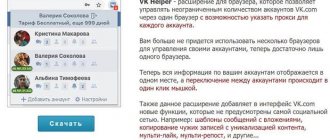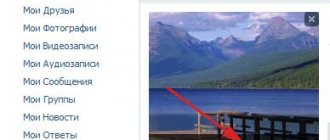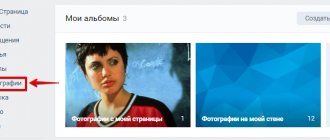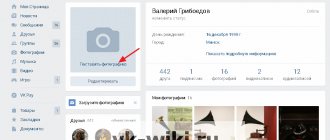17.12.2018
| Комментариев нет
Вы сидите в ВК и регулярно освещаете там свою жизнь, а кому-то из старших родственников неудобно смотреть там ваши репортажи? У вас в ВК небольшой магазин, и вы хотите расширить его аудиторию, открыв профиль в Одноклассниках? Так или иначе, перед вами стоит задача: как перенести фото из Контакта в Одноклассники. Решить ее не составляет большого труда.
Перенести малое количество фото вручную
Когда требуется перекинуть несколько фото проще всего сделать это с помощью копирования:
- Заходим на свою страничку в Контакте, находим нужные фото.
- Кликаем на каждом изображении правой кнопкой мышки и в появившемся меню нажимаем на «Сохранить картинку как…».
- Затем выбираем папку, куда будут помещены фото. Сохраняем их.
- Открываем страничку в Одноклассниках. Заходим во вкладку «Фото».
- Выбираем альбом из уже имеющихся или создаём новый. Ищем кнопку «Добавить фото», она находиться над всеми картинками.
- Нажав на неё, вы сможете увидеть все диски и папки, которые находятся на компьютере.
- Теперь достаточно найти папку с сохранёнными изображениями (1), выделить одно или несколько фото курсором (2) и нажать на «Открыть» (3).
Через несколько секунд фотографии появятся в альбоме.
Внимание: при наличии фотографий на компьютере, копировать их из ВК не требуется.
С телефона или планшета
Если хотите поделиться снимком в Одноклассниках прямо с телефона или планшета, зайдите в мобильное приложение и следуйте инструкции ниже.
- Откройте боковое меню и выберите в нем нужный раздел.
- Затем нажмите на значок плюсика в правом верхнем углу, или перейдите на вкладку «Загрузки».
- Лично мне больше понравилась вкладка «Загрузки». Здесь можно: и выбрать некоторые фото из Галереи устройства (1); и загрузить все снимки, сделанные определенного числа (2); и выбрать один из созданных на телефоне альбомов (3). Для примера возьмем первый вариант и добавим на страницу в Одноклассники, только определенные картинки. Для этого напротив надписи «Загрузите эти фото» жмем «Все».
- Пролистайте Галерею и отметьте нужные фотографии, нажимая по ним. Дальше внизу слева определитесь с альбомом. По умолчанию изображения будут добавлены в «Мобильный альбом», но можно выбрать любой из созданных ранее или добавить новый. Потом нажмите «Загрузить».
Обратите внимание! Если нажать на сам снимок, то он откроется в режиме полноэкранного просмотра, и появится возможность добавить к нему описание и отредактировать (написать сверху текст, наложить фильтр, добавить стикер, настроить яркость, контраст, поворот и прочее). Листая вправо-влево можно просматривать фотографии в таком режиме и, если захотите добавить их в загружаемые, отмечайте нужные галочкой (1). Когда все выберите жмите кнопку внизу «Загрузить».
- Дождитесь окончания загрузки. Все, что было выбрано, добавится в указанный альбом в Одноклассниках.
Перенести большое количество фото вручную
Но что делать, если с ВК хочется перекинуть большое количество изображений, или даже целый альбом? Безопасней и проще всего операция выполняется с использованием яндекс диска.
- Для начала необходимо зарегистрировать почтовый ящик на Яндексе или войти в уже существующий.
- Вверху страницы вы увидите четыре вкладки. Нас интересует «Диск». Кликаем на неё.
- Слева есть список, в нём выбираем «Фото». Вам откроется ещё несколько подпунктов. Из них нужно выбрать строку с названием «Фото из соцсетей».
- Перед вами появится список всех доступных социальных сетей, выбираем из них ВК.
- В появившемся окошке необходимо ввести логин и пароль от своей странички. Система запросит разрешение на доступ к личной и общей информации, нужно его предоставить, нажав на «Разрешить».
- После этого копирование всех фото на яндекс диск начнётся автоматически.
Теперь следует скинуть фото в Одноклассники
- Отмечаем на яндекс диске все фото, которые необходимо перенести (можно отметить одну или несколько папок) (1).
- Справа появится меню. Выбираем там клавишу «Загрузить в соцсети» (2)
- В появившемся списке находим Одноклассники.
- Затем следует уже знакомая нам процедура идентификации (вводим логин и пароль, разрешаем доступ к данным).
- Кликаем на кнопку «загрузить». Через некоторое время изображения появятся в Одноклассниках.
Внимание: сохранение фото на яндекс диск и дальнейшее их размещение в соцсетях абсолютно бесплатно, любая просьба перевести денежные средства за оказанные услуги является мошенничеством!
Через раздел Фото
Самый простой и привычный способ для многих, попробуйте, возможно, именно он станет вашим любимчиком. Проделываем ту же работу. Заходим на нашу страничку и кликаем «Фотораздел». Выглядит он вот так как показано ниже.
Вспомнилась песня, есть три дороги, три пути, но по которой мне пойти.
Это я к чему да к тому, что у нас сейчас есть три пути:
- Мы создаем новый альбом и закачиваем снимок в него.
- Помещаем картинки в наш уже созданный альбом.
- Либо просто нажимаем «Загрузить фото».
Предлагаю рассмотреть каждый вариант более детально, чтоб лучше понимать, о чем идет речь.
Перенос фото в автоматическом режиме
Существуют различные сервисы, осуществляющие перенос фотоальбомов из одной соцсети в другую, например itamitut.ru и filecloud.me. У каждого есть определенные плюсы и минусы, но принцип действия аналогичен яндекс диску, который на данный момент считается самым безопасным. Сложно и долго только при первом переносе, впоследствии сделать это будет намного проще. Сохраняя фото в следующий раз, повторная авторизация не потребуется, достаточно лишь нажать на «Сохранить новые фото». Загрузка на Одноклассники так же проводится без повторного ввода данных. Процесс займёт максимум пару минут.
Пользуясь различными сервисами для синхронизации данных между соцсетями, не забывайте о безопасности, и не оставляйте свои пароли на непроверенных сайтах. Тогда вы будете защищены от неприятных сюрпризов в виде взлома аккаунта и несанкционированного списания денежных средств.
Следующая страница
Если фотографий мало
Если нужно перенести всего один, два или три снимка, то не следует искать сложных путей. Для этого есть очень простой способ: скачать фотки из Контакта на компьютер.
Затем нужно зайти на Одноклассники и загрузить эти же изображения на свою страницу из той папки, в которую они были перемещены.
Кстати, таким образом можно «украсть» фото с чужой странички. Однако не стоит так поступать без разрешения владельца профиля. Данный метод довольно прост и удобен, но он неэффективен, если требуется переместить сразу очень много фотографий. Пользователю придется потратить массу времени. Поэтому в таких ситуациях используют следующий, более сложный способ.
Создаем новый альбом
- Во-первых, от нас требуется нажать «Создать альбом».
- Затем перед нами возникнет окно, где нужно ввести название альбома и нажать «Создать».
Важно! Предлагаю обратить внимание на настройки приватности. Мы можем ограничить доступ лиц, которые могут просматривать наш альбом. Если появится необходимость, то можно и вовсе скрыть от всех и будете видеть только вы.
- Итак, вышеперечисленные действия мы сделали, теперь перед нами вот такая картинка.
- Перед нами окно созданного нами альбома. Кликаем на «Загрузить фотографии».
- В итоге перед нами откроется то же окно под названием проводник Виндовс.
- Здесь мы выбираем нужные нам файлы и затем нажимаем «Открыть».
Кстати можно упростить ситуацию по добавлению фотографий. Берем и выделяем нужное нам их количество и «Открыть». При этом делаем мы это все из папки пк прямо в окно браузера с сайта одноклассники.
После всего наши картинки загрузятся, и вы их сможете наблюдать у себя на странице. А еще появится уведомление о завершении нашей проделанной работы.
Перенос фотографии с помощью компьютера
Есть один легкий способ, как перенести фото из контакта в одноклассники с помощью компьютера. Для этого всего лишь нужно скачать изображение в папку или на рабочий стол вашего ноутбука.
- На главной странице сайта заполните поля логин, пароль, чтобы зайти в свой аккаунт.
- Оказавшись на своей персональной странице, заходим во вкладку «Фотографии».
- Выбираем нужную фотокарточку.
- Правой кнопкой мыши щелкаем на ней.
- Во всплывшем окне выбираем строку: «Сохранить картинку как».
При нажатии на эту строку появится окно:
Читать дальше: Как подключить генератор г273в1
- нужно решить, куда можно сохранить изображение. Сделаем это на рабочий стол, щелкнув два раза левой кнопкой мыши по строке «Рабочий стол» слева;
- чтобы не потерять картинку, изменим название в нижней строке;
- в окне внизу справа нажимаем «Сохранить».
Теперь мы легко найдем фотографию на рабочем столе.
- Далее зайдем в одноклассники и загрузим изображение от туда, куда мы его сохранили. Так же как и с контактом, нужно на главной странице сайта ввести свои данные.
- Заходим во вкладку «Фото» и нажимаем кнопку «Добавить фотографии» по центру страницы.
Таким методом с компьютера можно переносить изображения из различных социальных сетей, не только со своей страницы, но и со страниц других людей, а также групп и сообществ.
Из ленты новостей
Самое первое, что мы видим после того как зарегистрировались в ок, конечно же, это лента новостей. А к чему я это все да к тому, что можно осуществить добавление изображений прямиком из ленты.
Для этого там находится кнопка «Фото» как раз в блоке создания заметок, про который я вам рассказывал выше. Действия наши будут такими же кликаем эту кнопку, затем выбираем нужные файлы на пк.